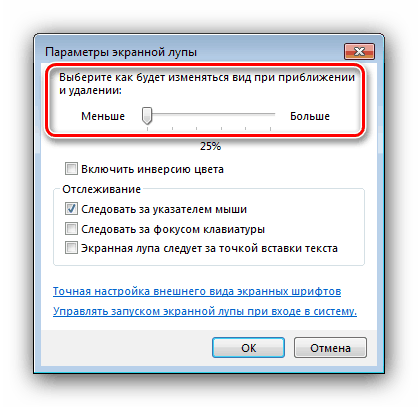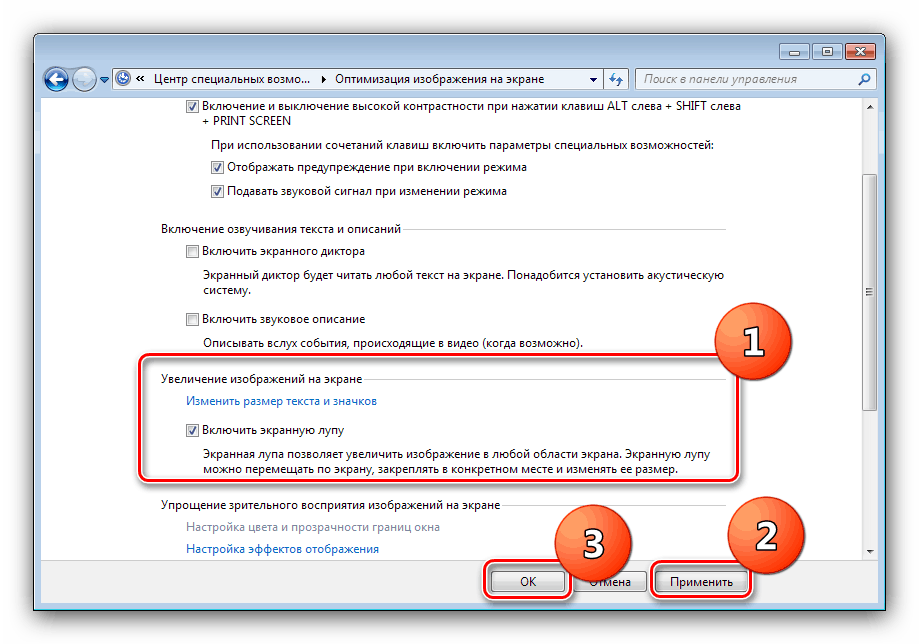ابزار ذره بین در ویندوز 7
گاهی اوقات کاربران ویندوز 7 با یک برنامه سیستم روبرو می شوند که کل صفحه یا یک قطعه آن را افزایش می دهد. این برنامه نامیده می شود "ذره بین صفحه نمایش" - و سپس ما در مورد ویژگی های آن صحبت می کنند.
محتوا
استفاده و پیکربندی "ذره بین"
عنصر مورد نظر یک ابزار است که در ابتدا برای کاربرانی که دارای اختلالات بصری هستند در نظر گرفته شده است، اما می تواند برای سایر دسته های کاربر مفید باشد - برای مثال، برای مقیاس یک تصویر بیش از محدودیت های بیننده یا برای بزرگ کردن پنجره یک برنامه کوچک بدون حالت تمام صفحه. اجازه دهید همه مراحل روش برای کار با این ابزار را بررسی کنیم.
مرحله 1: نمایشگر ذره بین را راه اندازی کنید
شما می توانید به برنامه زیر دسترسی داشته باشید:
- از طریق "شروع" - "همه برنامه ها" دایرکتوری "Standard" را انتخاب کنید .
- پوشه "Accessibility" را باز کنید و روی مورد "Magnifier" کلیک کنید.
- این ابزار به صورت یک پنجره کوچک با کنترل باز می شود.
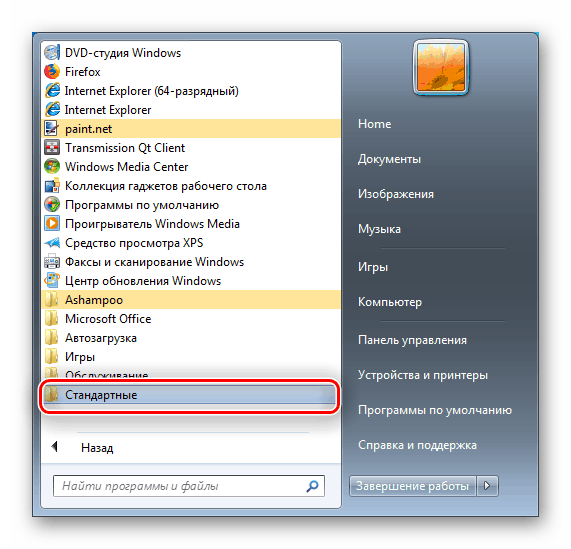
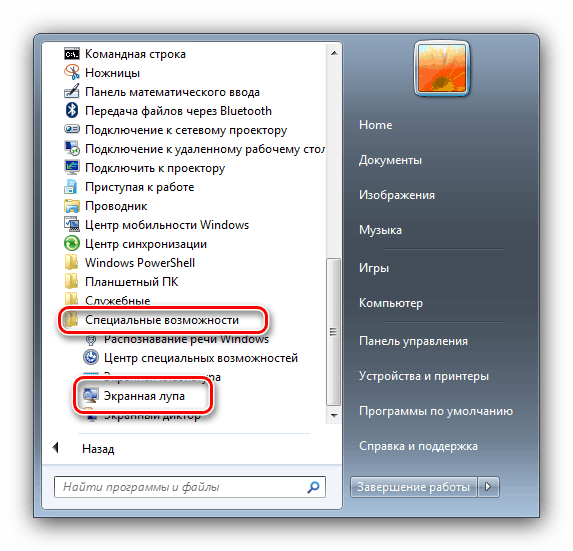

مرحله 2: قابلیت های پیکربندی
این نرم افزار مجموعه ای بزرگ از توابع را ندارد: تنها انتخاب مقیاس در دسترس است، و همچنین 3 حالت عملیات. 
مقیاس را می توان در حدود 100-200٪ تغییر داد، مقدار بزرگتر ارائه نمی شود.
حالت ها مستلزم توجه ویژه ای هستند:
- "صفحه نمایش کامل" - در آن مقیاس انتخاب شده به کل تصویر اعمال می شود؛
- "Zoom" - پوسته پوسته شدن به یک ناحیه کوچک تحت مکانیزم ماوس اعمال می شود؛
- "ثابت" - تصویر در یک پنجره جداگانه بزرگ می شود، اندازه آن کاربر می تواند تنظیم کند.
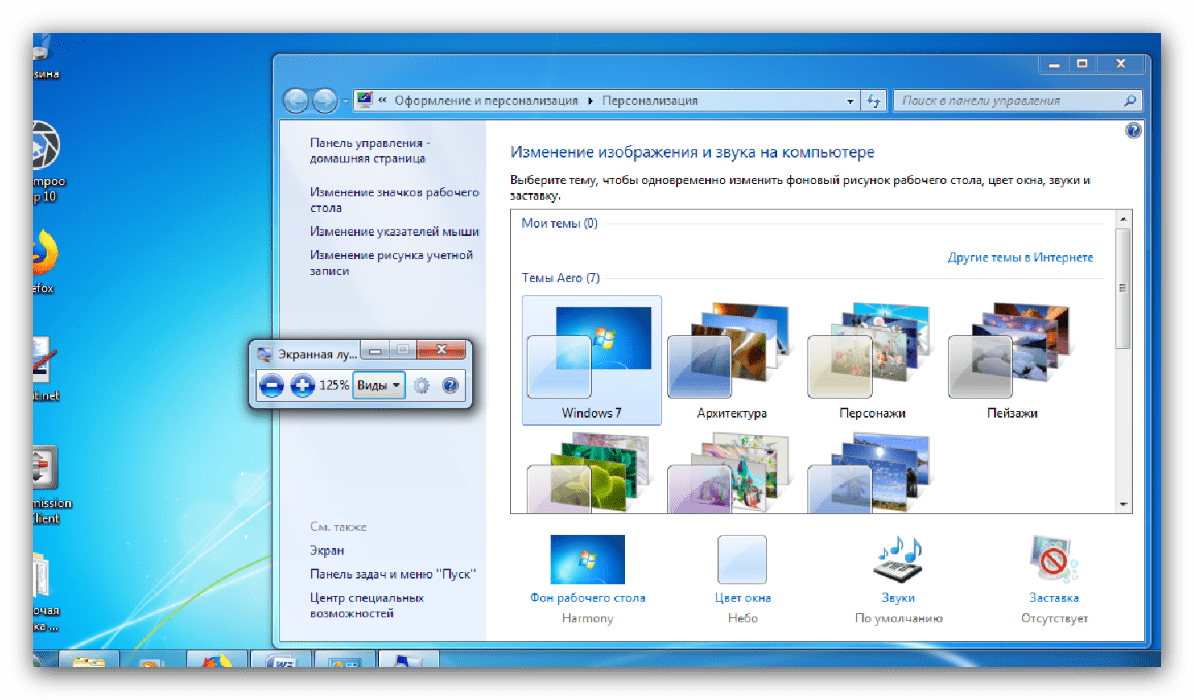
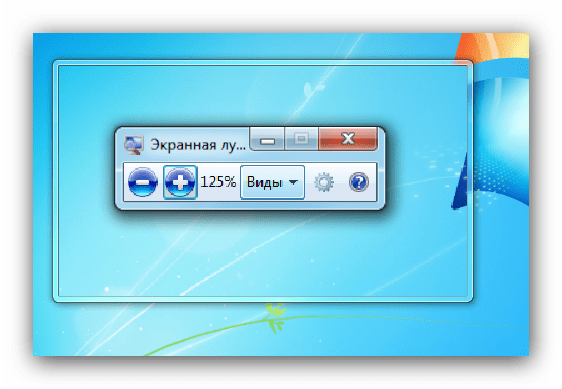

توجه کن! دو گزینه اول برای Aero تنها در دسترس هستند!
همچنین ببینید:
فعال کردن حالت Aero در ویندوز 7
افزایش کارایی دسکتاپ برای Windows Aero
برای انتخاب یک حالت خاص، به سادگی بر روی نام آن کلیک کنید. شما می توانید آنها را در هر زمان تغییر دهید.
مرحله 3: ویرایش پارامترها
این ابزار دارای تعدادی از تنظیمات ساده است که باعث می شود استفاده از آن راحت تر شود. برای دسترسی به آنها، روی نماد با تصویر دنده در پنجره برنامه کلیک کنید. 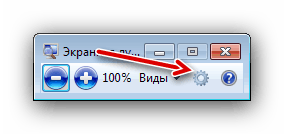
حالا بگذارید نگاهی دقیق تر به پارامترهای خود داشته باشیم.
- کشویی کوچکتر و بیشتر ، بزرگنمایی تصویر را تنظیم می کند: در جهت "کمتر" مقیاس را کاهش می دهد، به ترتیب "بیشتر" بر این اساس افزایش می یابد. به هر حال، حرکت کشویی زیر علامت "100٪" بی فایده است. حد بالا 200٪ است .
![مقیاس تنظیمات ذره بین در ویندوز 7]()
در همان بلوک، یک تابع "فعال کردن رنگ معکوس" وجود دارد - آن را به تصویر مخالف می افزاید، و آن را به راحتی قابل خواندن توسط افراد با دید در معرض. - در " بلوک تنظیمات " ردیابی "، رفتار " ذره بین صفحه نمایش " پیکربندی شده است. عنوان آیتم اول، "به دنبال نشانگر ماوس"، برای خودش صحبت می کند. اگر دوم را انتخاب کنید - "دنبال تمرکز صفحه کلید" - منطقه زوم با فشار دادن TAB بر روی صفحه کلید را دنبال می کند. بخش سوم، "حلقه Screen به دنبال نقطه ورود متن است"، اطلاعات ورودی متن (اسناد، داده های مجوز، captcha و غیره) را آسان می کند. ص.)
- در پنجره پارامترها نیز پیوندهای وجود دارد که به شما اجازه می دهد صفحه نمایش فونت را کالیبره کنید و پیکربندی خودکار راه اندازی «صفحه نمایش ذره بین» را در ابتدای سیستم پیکربندی کنید.
- برای پذیرش پارامترهای وارد شده، از دکمه "OK" استفاده کنید .
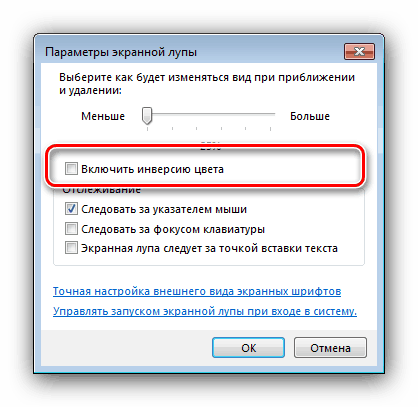
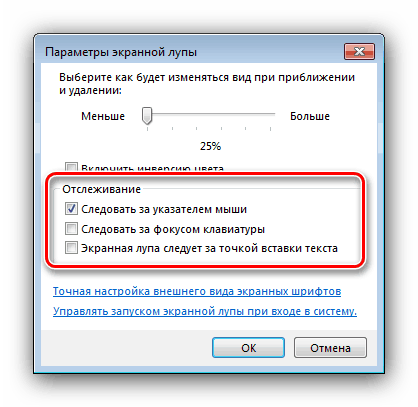
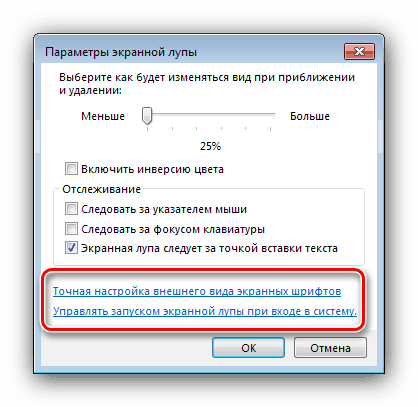
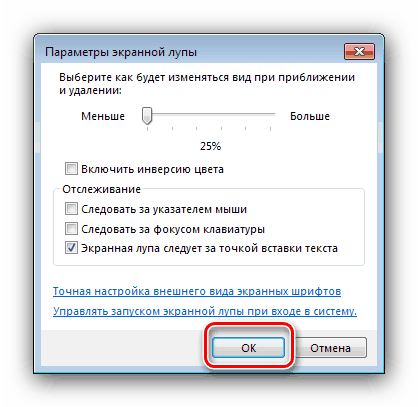
مرحله 4: دسترسی به ذره بین را تسهیل می کند
کاربران که اغلب از این ابزار استفاده می کنند باید آن را در "Taskbar" رفع کنند و / یا باید autorun را تنظیم کنند. برای تعمیر "صفحه نمایش ذره بین"، فقط با کلیک بر روی آیکون آن در "نوار وظیفه" با دکمه سمت راست ماوس و گزینه "رفع برنامه ..." را انتخاب کنید . 
برای لغو، اقدامات مشابه انجام دهید، اما این بار گزینه "حذف برنامه ..." را انتخاب کنید . 
برنامه Autorun را می توان به صورت زیر پیکربندی کرد:
- پنل مدیریت ویندوز 7 را باز کنید، با استفاده از منوی کشویی در بالا، به آیکن های بزرگ بروید و مرکز دسترسی را انتخاب کنید.
- بر روی لینک کلیک کنید "تصویر را بر روی صفحه تنظیم کنید . "
- از طریق لیست گزینه ها به بخش "بزرگ کردن تصاویر روی صفحه" بروید و گزینه "فعال کردن ذره بین صفحه نمایش" را بررسی کنید . برای غیرفعال کردن autorun، علامت کادر را بردارید
![اضافه کردن ذره بین روی صفحه نمایش در ویندوز 7 autorun]()
فراموش نکنید که تنظیمات را اعمال کنید - دکمه های «اعمال» و «OK» را فشار دهید .
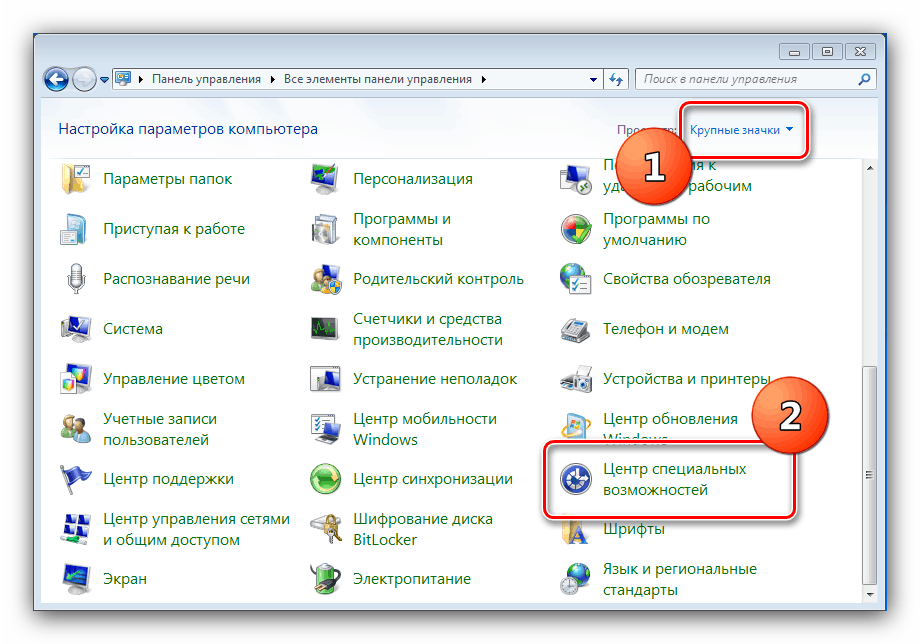
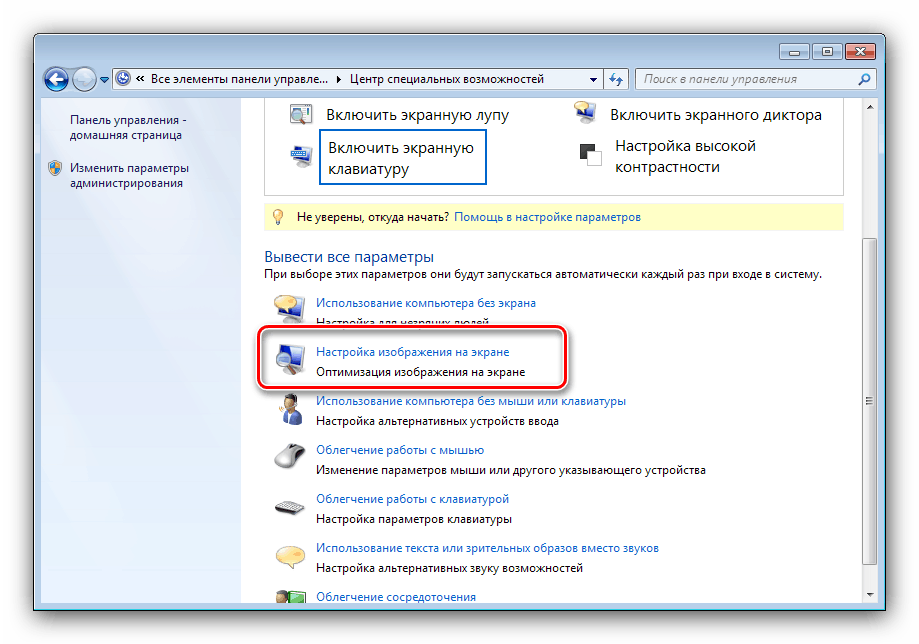
مرحله 5: "ذره بین" را ببندید
اگر این ابزار دیگر مورد نیاز نیست و یا به طور تصادفی باز شد، می توانید پنجره را فقط با فشار دادن صلیب در سمت راست بالا ببندید. 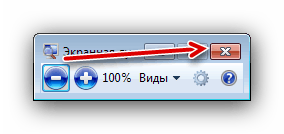
علاوه بر این، شما همچنین می توانید از کلید Win + [-] کلید استفاده کنید.
نتیجه گیری
ما هدف و ویژگی های ابزار ذره بین را در ویندوز 7 مشخص کردیم. این برنامه برای کاربران دارای معلولیت طراحی شده است، اما برای بقیه مفید است.